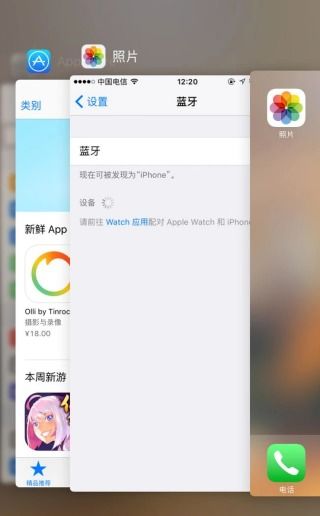安卓系统的邮箱怎么设置,华为安卓手机设置企业邮箱教程
时间:2025-01-22 来源:网络 人气:
手机里的邮箱怎么设置?别急,小助手这就来教你一招!现在,咱们就一起走进安卓系统的邮箱设置大揭秘,让你轻松成为手机邮箱设置小达人!
一、邮箱种类大揭秘
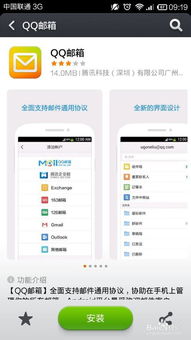
在开始设置之前,咱们得先了解一下邮箱的种类。常见的邮箱类型有POP3、IMAP和Exchange。POP3就像一个邮递员,负责把邮件从服务器上取下来;IMAP则像一个贴心的助手,帮你管理邮件,让你在多台设备上都能看到同一份邮件列表;Exchange则是微软推出的企业级邮箱,功能强大,能同步手机号码、待办事项、日历等。
二、设置POP3邮箱
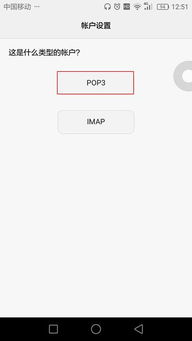
1. 打开邮箱应用:在手机桌面找到“电子邮件”应用,点击进入。
2. 添加账户:点击右上角的“+”号,选择“添加账户”。
3. 填写信息:输入你的邮箱地址和密码,系统会自动识别为POP3类型。
4. 设置服务器:根据邮箱提供商,填写相应的收件服务器地址和端口号。比如,163邮箱的收件服务器地址是pop.163.com,端口号是110。
5. 设置发件服务器:同样,填写发件服务器地址和端口号。163邮箱的发件服务器地址是smtp.163.com,端口号是465或994。
6. 完成设置:点击“下一步”,完成邮箱设置。
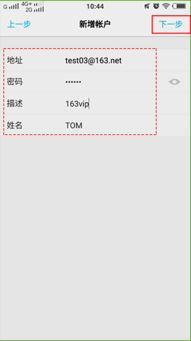
三、设置IMAP邮箱
1. 打开邮箱应用:同上。
2. 添加账户:同上。
3. 填写信息:输入你的邮箱地址和密码,系统会自动识别为IMAP类型。
4. 设置服务器:填写收件服务器地址和端口号。以163邮箱为例,收件服务器地址是imap.163.com,端口号是993。
5. 设置发件服务器:填写发件服务器地址和端口号。163邮箱的发件服务器地址是smtp.163.com,端口号是465或994。
6. 完成设置:同上。
四、设置Exchange邮箱
1. 打开邮箱应用:同上。
2. 添加账户:同上。
3. 填写信息:输入你的邮箱地址和密码,选择“Exchange”类型。
4. 填写域名用户名:在下面的方框里填写你的域名和用户名,格式为“域名用户名”。比如,你的邮箱地址是00011770@want-want.com,那么域名用户名就是want-want00011770。
5. 填写Exchange服务器:格式为“mail.xxxx.com”,xxxx代表你公司的域名。
6. 选择安全连接:勾选“安全的SSL”。
7. 完成设置:点击“下一步”,完成邮箱设置。
五、设置Gmail邮箱
1. 打开邮箱应用:同上。
2. 添加账户:同上。
3. 选择其他邮箱:点击“其他”,然后选择“POP3/IMAP”。
4. 填写信息:输入你的Gmail邮箱地址和密码。
5. 设置服务器:收件服务器地址是pop.gmail.com,端口号是995;发件服务器地址是smtp.gmail.com,端口号是465。
6. 完成设置:点击“下一步”,完成邮箱设置。
六、设置QQ邮箱
1. 打开邮箱应用:同上。
2. 添加账户:同上。
3. 填写信息:输入你的QQ邮箱地址和密码。
4. 获取授权码:登录网页版QQ邮箱,点击“账户”->“安全设置”->“授权码管理”,然后点击“生成授权码”。
5. 填写授权码:在手机邮箱设置中,将获取到的授权码填写到密码框中。
6. 完成设置:点击“下一步”,完成邮箱设置。
怎么样,是不是觉得设置邮箱其实很简单呢?赶紧动手试试吧!相信通过这篇文章的指导,你一定能轻松设置好手机邮箱,享受便捷的邮件服务!
相关推荐
教程资讯
教程资讯排行